QuickLabel 50 Kiaro! Manuel d'utilisation
Page 108
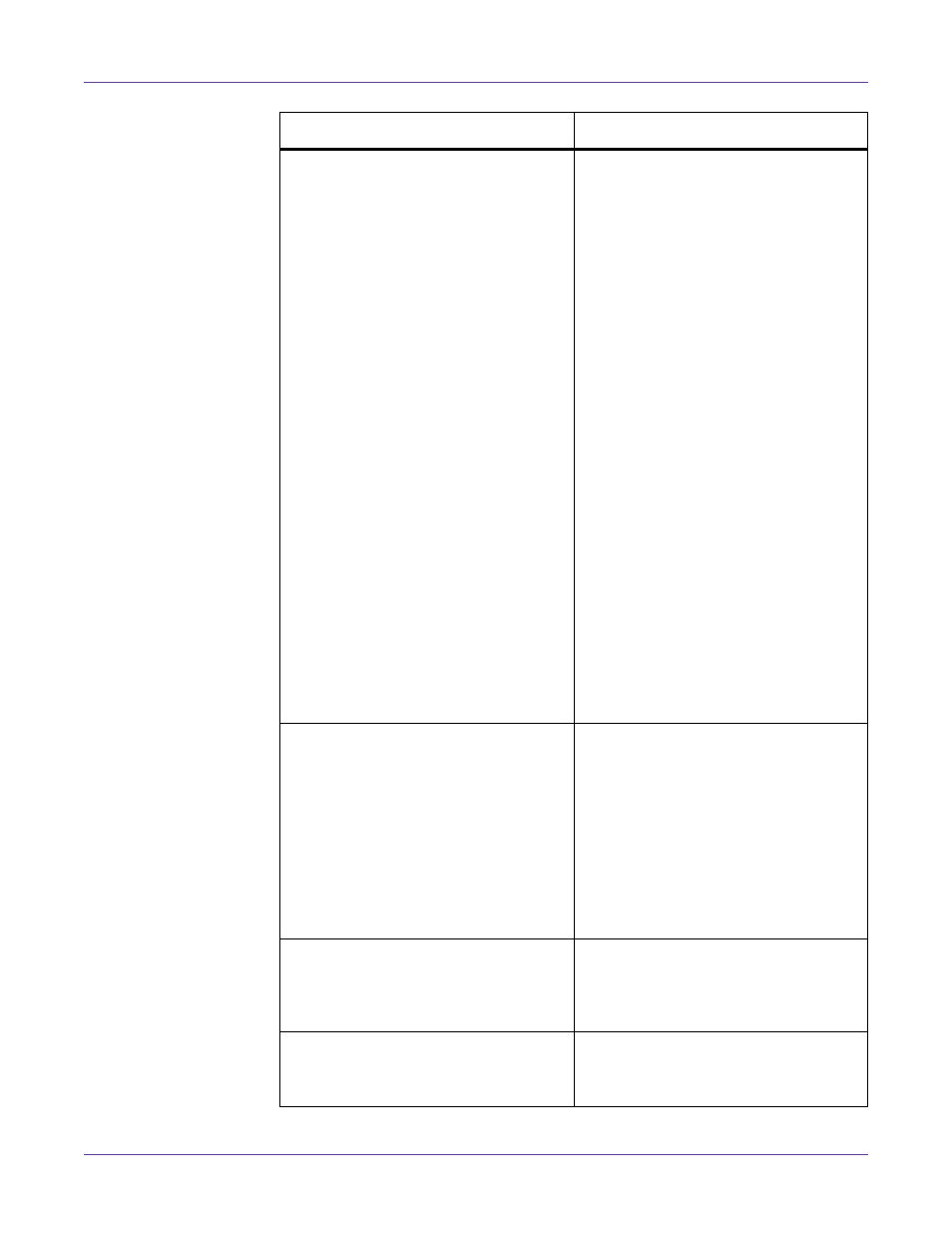
Dépannage
96
Guide d’utilisation de la Kiaro! 50
Les paramètres du port sont-ils
corrects ?
Vérifiez le paramétrage du port en
suivant les étapes ci-dessous :
1 Cliquez sur Périphériques et
imprimantes dans le menu Démarrer de
Windows.
Pour Windows 8 : Déplacez le pointeur
de la souris dans le coin supérieur ou
inférieur droit de l'écran pour afficher la
« barre des talismans » (Charm bar) et
tapez ou cliquez dans l'ordre sur
Paramètres, Panneau de configuration,
Matériel et audio et Périphériques et
imprimantes.
2 Cliquez droit sur l'icône de l'imprimante
et choisissez Propriétés de l'imprimante.
La fenêtre Propriétés s’ouvre.
3 Cliquez sur l'onglet Ports et vérifiez que le
port est correctement sélectionné.
Pour les connexions USB : USBnnn
(« nnn » représente des chiffres)
Pour les connexions réseau : SCnnnnnn
(« nnnnnn » représente des chiffres)
4 Si les paramètres sont erronés,
définissez-les correctement. Si le port que
vous souhaitez utiliser n'est pas
disponible, désinstallez le pilote
d'impresssion puis réinstallez-le.
Parvenez-vous à imprimer une page de
test ?
Essayez d'imprimer une page de test à
partir de l'onglet Page de test de
l'Utilitaire de maintenance.
Si la page de test s'imprime, vérifiez les
paramètres du logiciel de l'application,
la méthode opérationnelle et le contenu
des données à imprimer.
Si la page de test ne s'imprime pas,
contactez l'Assistance QuickLabel.
Y a-t-il des problèmes au niveau de
l'ordinateur ?
Imprimez après avoir redémarré
l'ordinateur. Supprimez toute tâche
d'impression en cours avant de
démarrer.
Le message « encre épuisée »
s'affiche-t-il alors qu'une cartouche
d'encre pas encore vide est installée ?
Réinstallez la cartouche d'encre.
Point à contrôler
Solution